Как установить ворд на виндовс 8
Официальный комплект Microsoft Office для дома и учёбы сейчас стоит 6 699 рублей. Однако покупка не единственный способ заполучить нужные программы. Вот способы пользоваться ими бесплатно.
1. Используйте MS Office Online
В браузере на любом ПК использовать привычные сервисы Microsoft можно без каких-либо подписок и оплаты. Для этого существует полноценный комплект онлайн-версий Word, Excel, PowerPoint и других программ.
Они полностью поддерживают привычное форматирование документов и включают в себя основные инструменты, правда, за некоторыми исключениями. К примеру, Word Online лишён панели WordArt, уравнений и диаграмм, а Excel Online не может работать с пользовательскими макросами.
И тем не менее, веб-версии вполне подойдут для открытия, просмотра и редактирования файлов Microsoft Office. Потребуется только учётная запись Microsoft.
2. Установите мобильные приложения MS Office
Помимо онлайн-сервисов совершено бесплатно распространяются мобильные версии программ MS Office. На смартфонах с большими дисплеями с их помощью вполне можно просматривать и редактировать документы, а в случае с планшетами — даже набирать тексты и работать с объёмными таблицами.
3. Воспользуйтесь Office 365
Облачный Office 365 для дома, включающий в себя премиум-версии приложений Office для шести человек, распространяется по подписке. Год использования обходится в 4 399 рублей, однако перед покупкой можно опробовать сервис бесплатно в течение целого месяца.
В рамках тестового периода будут предоставлены не только самые свежие версии всех программ, но также 1 ТБ места в облачном хранилище OneDrive и 60 бесплатных минут для звонков в Skype. Единственным условием является необходимость указать реквизиты карты, с которой по окончании месяца будет списываться оплата.
4. Попробуйте MS Office 365 ProPlus
По истечении пробного периода с Office 365 можно запросить 30 дней бесплатного использования профессионального Office 365 ProPlus. Он позволяет создавать до 25 учетных записей пользователей и может быть интегрирован с локальными решениями для электронной почты и совместной работы. От вас потребуется заполнить специальную форму и дождаться ответа.
5. Получите MS Office при покупке ПК
Получить официальные программы Office для дома или же подписку на год использования Office 365 вполне можно при покупке ноутбука или планшета на Windows. Такие акции часто встречаются в крупных сетях продаж компьютерной техники и бытовой электроники.
Соответственно, если вы как раз собирались приобрести новый ноутбук, стоит заранее ознакомиться с доступными предложениями и узнать, где Office уже включён в комплект.
6. Используйте Office 365 для учащихся и преподавателей
В рамках бесплатного тарифа основные программы доступны в веб-версии. Привычный десктопный Word, Excel и PowerPoint можно получить только платно. Но вполне возможно, что ваше учебное заведение предоставляет специальные условия приобретения Office 365 по сниженной стоимости. Этот момент необходимо уточнить в образовательном учреждении.
Современное делопроизводство нуждается в автоматизации создания и обработки документов. Сегодня для этих целей чаще всего используют пакет офисных программ Microsoft Office. Одним из наиболее популярных решений для редактирования текстовых файлов был и остается Microsoft Word. Он не стоит на месте и активно развивается вместе с операционной системой Windows. Где и как скачать Ворд для Виндовс 8, и какие функциональные возможности он предоставляет, рассказано в этом материале.
Word для Windows 8: краткое описание текстового редактора
Word представляет собой мощный и удобный текстовый процессор, который предназначен для создания, просмотра и редактирования текстовых файлов огромного количества форматов. Программа позволяет локально применять простые формы таблично-матричных алгоритмов обработки.

Word — мощный инструмент для редактирования текста
Что касается Word для Windows 8, то это точно такой же Word, который доступен и на других операционных системах, но не на всех. По умолчанию в Виндовс 8 нет встроенного пакета программ от Microsoft, но в некоторых случаях производитель может установить туда пакет Office 2010. Начиная с Виндовс версии 8.1, Microsoft включает Office 2013 во все лицензионные копии операционной системы.
Важно! Word 2010 совместим только с новыми версиями ОС: 7, 8, 8.1 и 10. То же самое можно сказать и про Word 2013. А вот старый пакет 2007 поддерживается всеми новыми ОС, а также Windows Vista и XP.
Для Windows 8 идеально подойдет Word 2013
Функциональные возможности Word для Windows 8
Текстовые редакторы от «Майкрософт» всегда славились своими функциональными возможностями. Компания регулярно выпускает новые версии офисных продуктов вместе с выходом обновленных операционных систем.
Обратите внимание! Функционал и другие особенности Ворда в Виндовс 8 зависят от его версии, так как на эту ОС можно поставить и 2003, и 2007, и 2010 и 2013 версии.
Если говорить в общих чертах, то возможности таковы:
- поддержка рукописного ввода. Новые версии текстового редактора позволяют производить рукописный набор символов и формул. Что касается Windows 8, то такой функционал доступен в ней на планшетах и ноутбуках с поддержкой сенсорного ввода;
- просмотр таблиц Excel в Word. Иначе эта возможность называется слиянием. Она подразумевает создание и печать стандартных документов и писем, использующих данные с листов табличного процессора Microsoft Excel;
- автоматическое форматирование. Функция позволяет автоматически форматировать текстовый файл по мере его создания и работы над ним путем применения связанных стилей;
- определение грамматических и пунктуационных ошибок. Инструмент, который доступен уже достаточно долгое время. Весь пакет программ Microsoft Office обладает поддержкой проверки орфографии. Ворд же поддерживает определение грамматических ошибок;
- совместная работа в облаке. Если использовать Office и OneDrive, то можно работать над документами ворда и делать презентации в Power Point вместе с другими пользователями. Процесс совестного редактирования подразумевает одновременный доступ к документу двух и более человек.
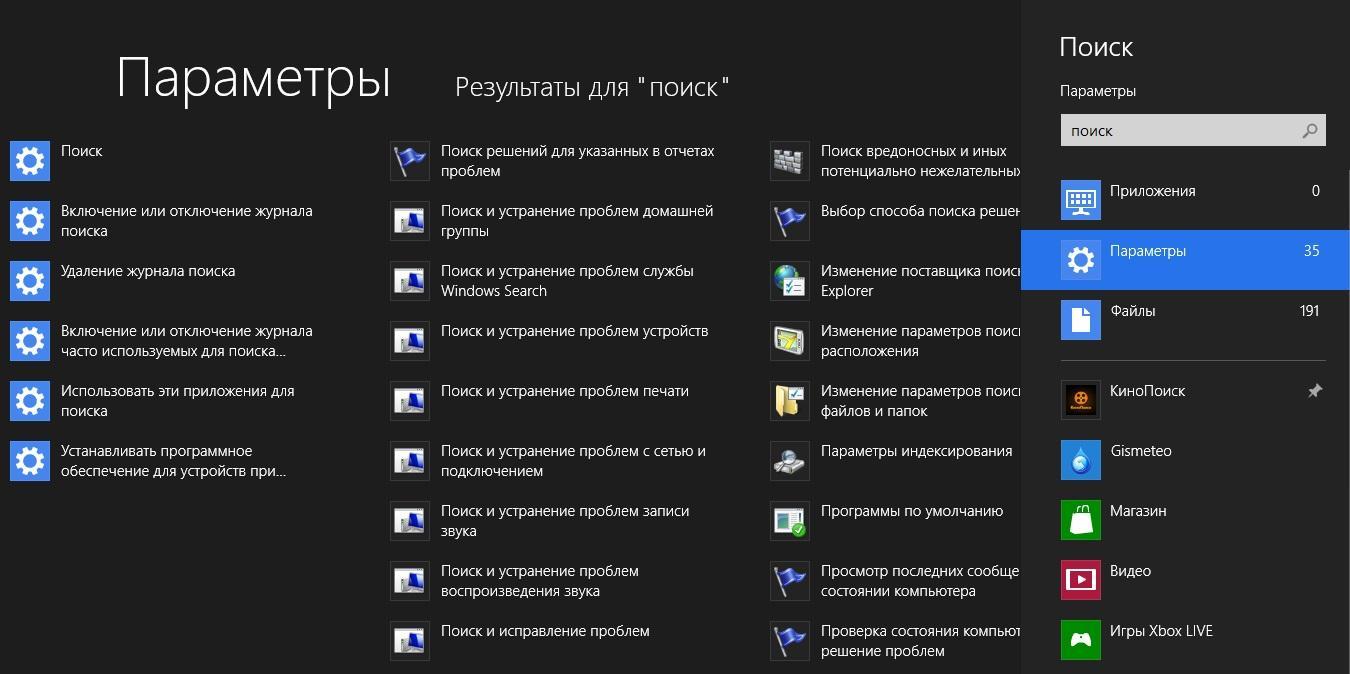
Поиск программы в Виндовс 8
Где скачать приложение
В первую очередь необходимо просмотреть, не установлен ли пакет офисных программ на компьютере или ноутбуке. Для этого нажимают на клавишу «Win» и переходят в плиточный интерфейс операционной системы. Здесь можно начинать вводить название программы, и через мгновение справа появится окно ввода с результатами поиска. Программы отображаются выше, а интернет-запросы ниже.
Обратите внимание! Следует просмотреть все результаты поиска очень внимательно. Часто люди хотят скачать то, что у них и так уже есть. Связано это с тем, что интерфейс новой версии ОС непривычен для пользователей, и они постоянно путаются в плитках, заменяющих ярлыки.
Чтобы открывать программы Office быстрее, необходимо закрепить их на главном экране, рабочем столе или в панели задач. Для этого нажимают по найденному в поиске приложению правой клавишей мыши и выбирают пункт «Закрепить на начальном экране» или «Закрепить на панели задач».
Если программа не была предустановленна производителем, то придется скачать ее самостоятельно. Можно сделать это на официальном сайте разработчика («Майкрософт»), а можно попытаться скачать продукт на стороннем ресурсе.
Первый вариант считается более правильным, так как человек, не занимаясь пиратством, приобретает полноценный продукт последней версии, а также поддержку со стороны разработчиков. С другой стороны, большинство пользователей работает в пиратских и взломанных копиях операционной системы, и покупать лицензионную версию текстового редактора или платную подписку на него будет глупо.
Если есть желание купить платную и лицензионную копию Word для Windows 8 или 8.1, то нужно:
- Перейти на официальный сайт «Майкрософт» и найти там раздел «Office».
- Выбрать программу и предполагаемый тип ее использования: для дома, работы, учебы или бизнеса.
- Ознакомиться с описанием и преимуществами каждого из пакетов.
- Определиться с выбором и произвести платную подписку на использование продукта.
Чтобы не тратить свое время на поиски, можно сразу же перейти на страницу предложений и скачать Word для Windows 8 по этой ссылке.
Для установки пиратской версии текстового редактора любой совместимой версии можно воспользоваться взломанными или старыми установочными пакетами. Загрузить их можно с различных тематических сайтов, файлообменников и ресурсов, предоставляющих торренты. Плюс такого подхода очевиден: бесплатная и мощная программа за короткое время.
Минусы также имеются. Первый из них заключается в том, что бесплатные версии обладают весьма ограниченным функционалом и не поддерживаются разработчиками, в результате чего время от времени могут возникать различные сбои в работе. Еще один существенный минус в том, что можно запросто загрузить в свой компьютер вирусную программу, скачав Word бесплатно.
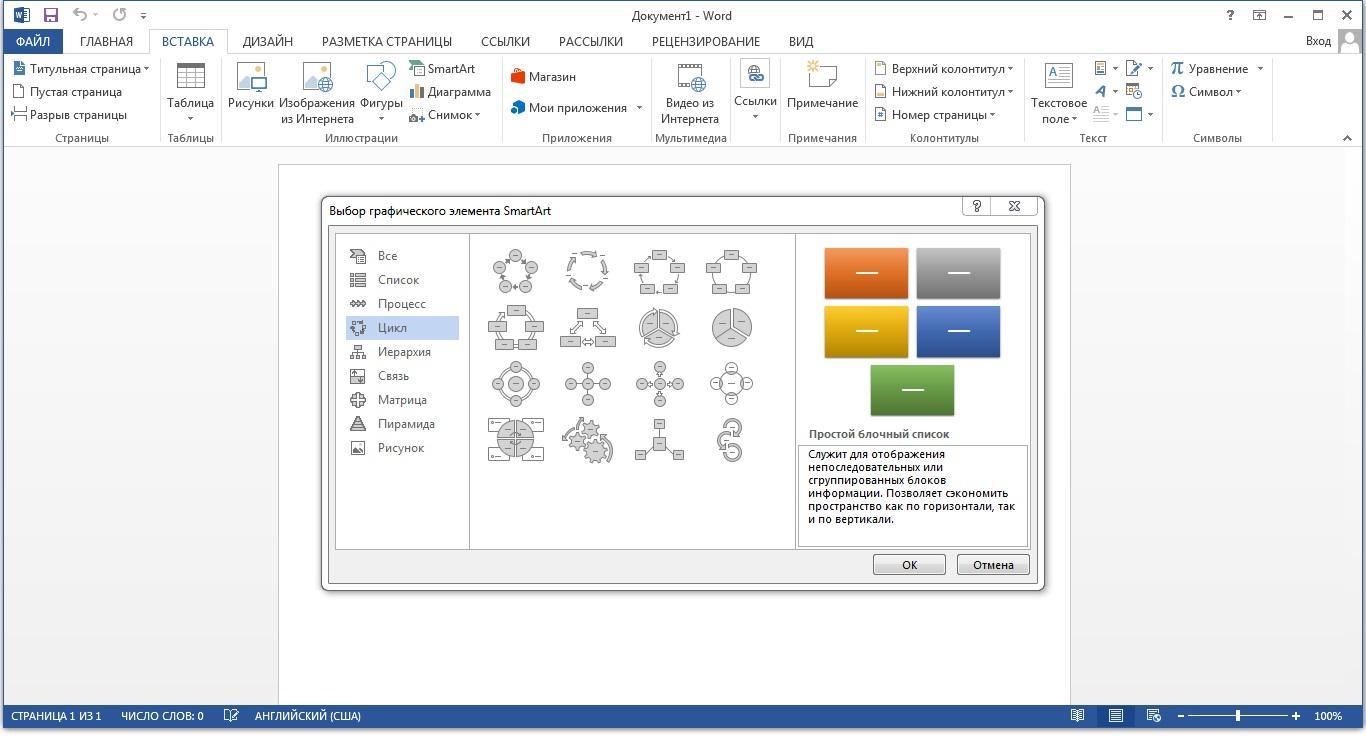
Office Word 2013 на русском языке
Установка Ворда для Виндовс 8: пошаговая инструкция
Установка этой программы не занимает много времени и не требует специальных навыков. Все, что нужно, в инструкции ниже:
Обратите внимание! Если программа была скачана с пиратских ресурсов, то, скорее всего, она уже будет активирована. Если же нет, придется запустить кейген или перенести некоторые файлы в папку с ПО.
Преимущества и недостатки Ворда для Виндовс 8
Основными достоинствами программы являются:
- выполнение всех без исключения традиционных операций над текстовыми данными;
- форматирование отдельных частей текста;
- наличие проверки орфографии и грамматики;
- поддержка технологии OLE.
Есть и ряд недостатков:
- слишком большое количество функций и универсальности. Некоторые простые процедуры гораздо быстрее выполнить на более специализированных приложениях;
- низкая производительности при наборе черновиков;
- высокая трудоемкость при вводе математических формул.
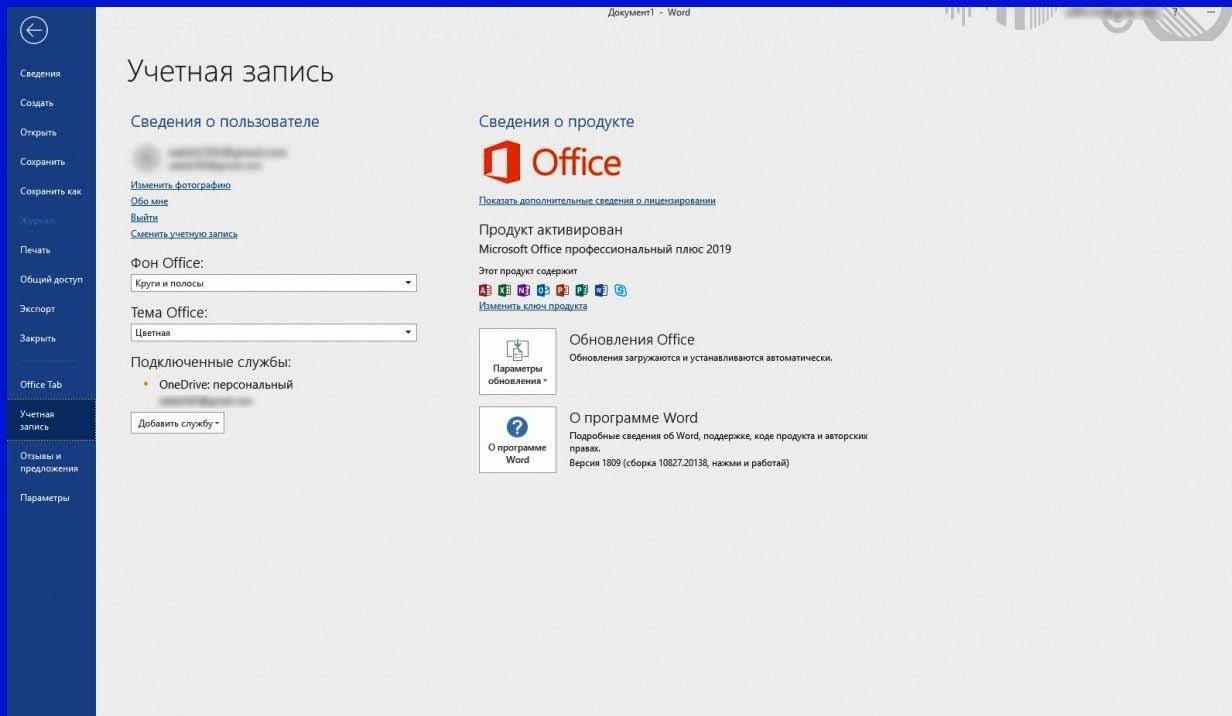

Пакет офисных приложений Microsoft Office включает редакторы текстовых документов Word, электронных таблиц Excel, презентаций, баз данных, даже блок-схем и чертежей. В статье мы покажем, как установить Microsoft Office на ПК или ноутбук под управлением Windows двумя способами: с помощью интернета и с установочного диска. Следуйте пошаговым инструкциям, а если не получилось — обратитесь в «Службу добрых дел». Наши мастера помогут с установкой легального программного обеспечения, проведут первичную настройку и покажут, как пользоваться программой.
Устанавливаем Офис с официального сайта
Чтобы скачать и установить Майкрософт Офис последней версии, выполните следующие действия:

- Выберите язык установки (доступен русский), версию своей операционной системы (32 или 64 бита) и нажмите «Установить».

- Сохраните установочный файл на жёсткий диск. Загрузка займёт некоторое время, не прерывайте работу браузера, чтобы не пришлось начинать с начала.

- Запустите скачанный установщик, дважды щёлкнув по нему левой клавишей мыши.

- По запросу системы подтвердите желание установить Офис на ноутбук или ПК. Выберите компоненты, которые должны быть инсталлированы.

- Подождите, пока завершится процесс установки. В зависимости от параметров ПК он может длиться довольно долго.

Когда инсталляция будет завершена, закройте окошко программы. Теперь вы можете работать в офисных приложениях — не потребуется даже перезагружать компьютер.

После окончания процесса потребуется активация пакета Office, связанная с оплатой подписки. Если оплата была произведена раньше, никаких дополнительных действий не понадобится.

Устанавливаем Офис с диска
Инструкция, как установить Офис на компьютер, если у вас есть оригинальный диск или скачанный файл, почти не отличается от приведённой выше. Вам нужно будет запустить установочный диск или файл, выбрать инсталлируемые компоненты и каталог, в который будет проведена установка.

После завершения инсталляции потребуется активировать продукт, введя ключ, и дождаться подтверждения от сервера. Теперь можете начинать работать в любом из установленных приложений.
Как видите, установка MS Office несложна и не отнимает много времени. А если что-то не получается или остались вопросы, смело обращайтесь в «Службу добрых дел». Наши мастера окажут помощь онлайн. Звоните или пишите — не лишайте себя возможности пользоваться удобным пакетом офисных программ MS Office!
Microsoft Word 2010 для Windows 8 скачать бесплатно на русском
Microsoft Word 2010
Word 2010 — профессиональный текстовый редактор с богатым функционалом, позволяющий создавать и редактировать документы.
Общая информация о программе
Word 2010 относится к числу наиболее популярных приложений для работы с документами, подходит для любых категорий пользователей, от новичков до профессионалов. На фоне конкурирующего ПО выделяется удобством набора текста и широкими оформительскими возможностями. Характеризуется высокими показателями стабильности и производительности, поддерживает работу с формулами и макросами.
От более младших версий Word 2010 отличается расширенным набором функций и усовершенствованным интерфейсом. Вместо классического меню используется лента задач, с облегченным доступом к командам. Добавлен ряд новых опций и инструментов, совместное редактирование файлов стало более удобным и безопасным.
Функциональные возможности Word 2010
Программа обеспечивает комфортные условия набора, редактирования и форматирования текстов, поддерживает добавление в документ плоских и объемных геометрических объектов, картинок и элементов мультимедиа. Позволяет настраивать внешний вид документов и использовать различные эффекты, повышающие наглядность представленной информации.
Среди возможностей редактора:
- гибкая настройка внешнего вида текста — изменение типа, размера и цвета шрифта, величин интервалов, стилей заголовков и прочих параметров;
- вставка в документ объектов разных типов — фотографий, рисунков, скриншотов, формул, диаграмм, графиков, таблиц, гиперссылок и пр.;
- совместная работа с файлами, с заданием прав доступа для каждого участника;
- внесение изменений в добавленные изображения — масштабирование, обрезка, коррекция цветовой палитры и пр.;
- создание скриншотов — с захватом всего экрана или выделенного фрагмента;
- проверка орфографии, автоматическое исправление опечаток и допущенных ошибок.
В документе можно задавать ориентацию страниц и размер полей, добавлять колонтитулы и сноски, маркировать списки, ускорять форматирование текста с использованием опции «Формат по образцу» и пользоваться множеством других инструментов. Существует режим предпросмотра, в котором видно, как будет выглядеть документ в распечатанном виде. Он позволяет своевременно обнаруживать и исправлять допущенные ошибки форматирования до вывода документа на печать, помогает экономить время и расходные материалы.
Программа сохраняет документы в оригинальном формате docx и других текстовых форматах (txt, rtf, odt и др), а также в виде веб-страниц (html). Предусмотрена синхронизация документов, с последующей возможностью для их владельца получать к ним круглосуточный доступ, независимо от своего географического положения и использованного устройства.
Читайте также:


